
下载app免费领取会员


导入CAD文件到Revit平面图是一个常见的需求,特别是在建筑设计和施工过程中。Revit是一种流行的建筑信息建模(BIM)软件,可以帮助设计师和工程师创建和管理建筑模型。以下是一些简单的步骤,以帮助您将CAD文件导入Revit平面图。
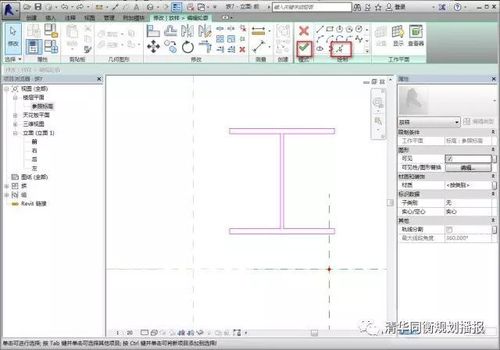
步骤1:准备CAD文件
首先,您需要准备好要导入的CAD文件。确保文件是保存为DWG或DXF格式。这些格式在Revit中是可接受的,因此您可以直接将其导入。您还可以确保CAD文件在其原始软件中正确打开,并且在导入之前不会出现任何错误。
步骤2:创建新的Revit项目
在将CAD文件导入Revit之前,您需要创建一个新的Revit项目。打开Revit软件,并选择“新项目”选项。填写项目的名称和位置等详细信息,然后保存项目。
步骤3:导入CAD文件
在新创建的Revit项目中,选择“插入”选项卡,然后单击“导入CAD”工具。这将打开导入CAD文件的对话框。
在对话框中,浏览您的计算机以找到要导入的CAD文件。选择文件后,单击“打开”按钮。
步骤4:调整导入设置
在导入CAD文件之前,您可以对导入设置进行调整。Revit提供了一些选项,以帮助您更好地控制导入的CAD文件。您可以选择导入的图层,定义导入的比例尺,并调整其他设置。确保根据项目需求对这些选项进行适当的设置。
步骤5:完成导入
一旦完成导入设置,单击“导入”按钮即可开始将CAD文件导入Revit平面图。Revit将处理导入过程,并根据文件大小和复杂性需要一些时间。稍等片刻,直到导入完成。
步骤6:查看导入结果
导入完成后,您可以查看导入的CAD文件。Revit将自动创建一个新的“CAD链接”视图,其中包含导入的CAD文件。您可以选择切换到该视图,并使用Revit的工具和功能进行编辑和操纵CAD文件。
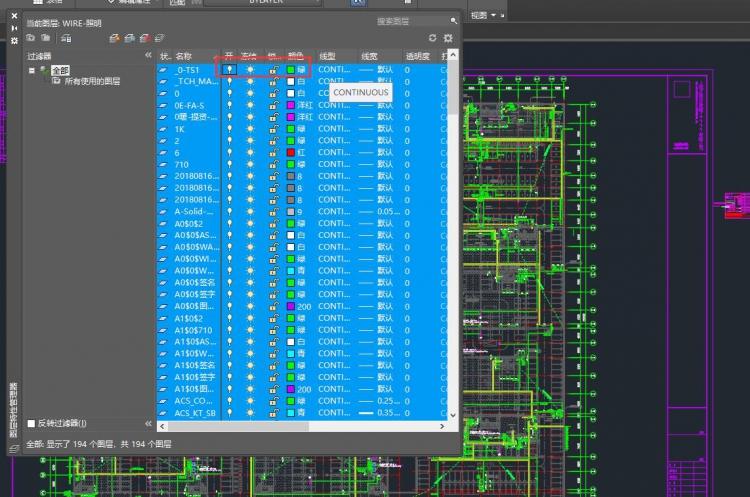
总而言之,将CAD文件导入Revit平面图是一个简单而重要的过程,使设计师和工程师能够从CAD软件中获取必要的设计信息,并在Revit中进一步进行建模和设计。
本文版权归腿腿教学网及原创作者所有,未经授权,谢绝转载。

推荐专题
- 趾板设计新方法:利用Civil3D和Revit玩转趾板参数化
- Revit教程 | Revit在平面视图如何范围显示的图文教程(文/柏慕哲)
- Revit教程 | Revit预算版之基本设置(稿/羊兆亮)
- 酒店项目BIM深化:空调机房(5.关于组合式空调箱设备的说明及精细度表达)
- 酒店项目BIM深化:空调机房(4.新建空调机房工程项目)
- 酒店项目BIM深化:空调机房(设备层空调机房系统图纸分析)
- 酒店项目BIM深化:空调机房(课程说明)
- 允匠装配式支架设计软件(Revit插件)——广大机电BIMer福利!
- 酒店项目BIM建模:暖通专业模型(模型后期处理)
- 酒店项目BIM建模:暖通专业模型(暖通水系统模型-下篇)























































